輔助觸控的功能對於許多 iOS 用戶來說至關重要,它為導航提供了方便的替代方案。但是,某些使用者可能會遇到輔助觸摸在 16/17 iOS 無法移動的持續問題。在本文中,我們將深入探討此問題背後的原因,並提供有關解決該問題的各種修復程式的全面指南。
在深入研究修復程式之前,必須瞭解 iOS 16/17 上輔助觸摸無響應行為背後的潛在原因。以下是一些可能的解釋:
你可能喜歡:
如何立即修復Touch ID無法在iPhone上運行?(非常簡單)
如何修復 Android 觸摸屏無法正常工作 - 無法在幾分鐘內解鎖問題?(15 個提示)
既然您已經瞭解了 16/17 輔助觸摸不移動的潛在原因 iOS ,那麼如何解決此問題?本部分提供了幾種可以嘗試的解決方案。
在大多數情況下,輔助觸控 iOS 16/17 無法移動可能是由於其自身功能出現故障。因此,在嘗試其他操作之前,請考慮關閉和打開輔助觸摸以解決此問題。操作方法如下:
步驟 1。打開設備的「設置」應用。
第2步。導航到「輔助功能」,然後選擇「觸摸」。
第 3 步。找到“AssistiveTouch”並撥動開關將其關閉。
第 4 步。等待幾秒鐘,然後重新打開開關以再次啟用輔助觸控。
第 5 步。檢查輔助觸控功能現在是否回應並按預期移動。

如果關閉和打開輔助觸控不能解決 iOS 16/17 輔助觸控錯誤的問題,則可以想像該功能的設置可能已被無意中更改。如果您從「輔助觸控」功能中刪除所有功能,它將預設僅啟動 Siri,而不執行任何其他功能。
在這種情況下,重置輔助觸摸選項可以恢復其功能。以下是有關如何執行此操作的分步指南:
步驟 1。打開設備上的“設置”應用。
第2步。導航到「輔助功能」>「觸摸」>「輔助觸摸」>」自定義頂級功能表”
第 3 步。接下來,點擊螢幕底部的“重置”按鈕。
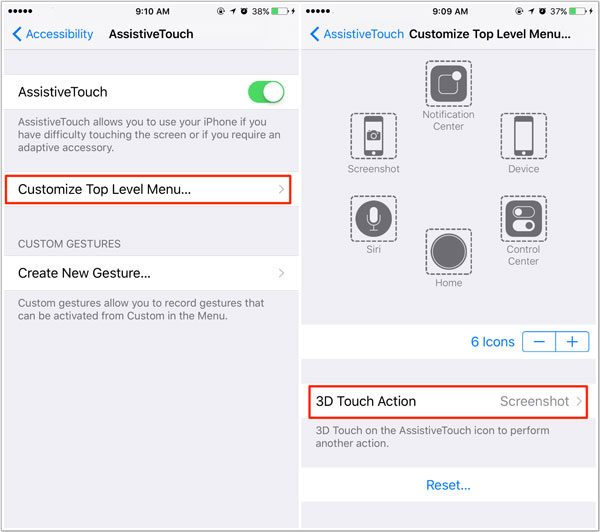
如果啟用了輔助觸摸,但似乎沒有回應或消失,則可能是低不透明度是罪魁禍首。
不透明度是指觸摸圖示的透明度。不透明度越低,圖標的可見度就越低。視力不佳或難以辨別螢幕上半透明物體的人更容易遇到這個問題。要解決此問題,只需調整不透明度設置即可。
步驟 1。打開「設置」應用程式並導航到「輔助功能」>「觸摸」>「輔助觸摸」>「空閒不透明度」。
第2步。調整亮度滑塊,直到「輔助觸控」按鈕變得清晰可見。
第 3 步。對於視力正常的人,建議將混濁水平設置為 40% 以上。
第 4 步。進行調整后,您應該觀察到輔助觸摸現在運行正常。
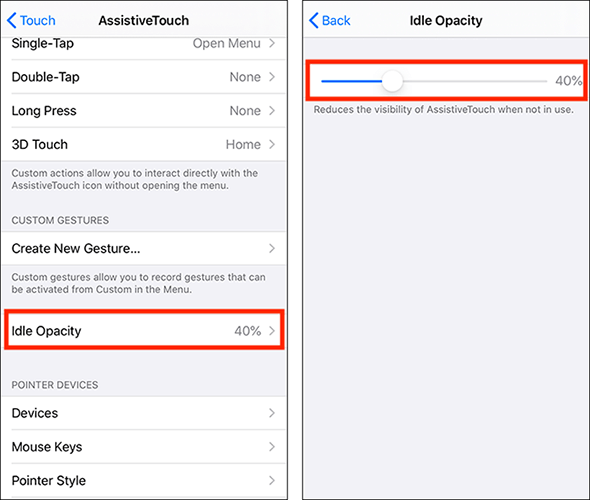
延伸閱讀:
解決 iOS 16/17 輔助觸摸不移動問題的另一種可能方法是重新啟動設備。簡單的重新啟動通常可以解決臨時故障並提高整體系統性能。以下是重新啟動裝置的方法:
步驟 1。按住「電源」按鈕,直到螢幕上出現「滑動關閉電源」滑塊。
第2步。拖移滑塊以關閉iPhone。
第 3 步。設備完全關機後,再次按住「電源」按鈕,直到看到Apple徽標。
第 4 步。松開按鈕,您的iPhone將重新啟動。

注意: 如果重新啟動設備證明不成功,請考慮執行強制重啟。
如果以前的解決方案無法解決問題,您可以考慮重置設備上的所有設置。此步驟可以解決影響輔助觸摸的潛在系統配置。以下是重置所有設定的方法:
步驟 1。在 iOS 設備上打開「設置」應用。
第2步。轉到「常規」。。
第 3 步。向下滾動並選擇「重置」。
第 4 步。選擇「重置所有設置」。
第 5 步。如果出現提示,請輸入您的設備密碼。
第 6 步。通過選擇「重置所有設置」來確認操作。

此過程將重置系統設置,但不會刪除您的資料。重置後,重新配置您的首選項並檢查輔助觸控現在是否按預期運行。
在某些情況下, iOS 固件的更改可能會導致影響系統功能的問題,例如輔助觸摸。要解決此問題,請按照以下步驟確保您的 iPhone 運行最新的 iOS 版本:
步驟 1。在iPhone上啟動「設置」應用程式。
第2步。在“設置”中,選擇“常規”。
第 3 步。導航到「軟體更新」選項。
第 4 步。如果您的設備有可用的更新,請點擊「下載並安裝」以啟動安裝。

如果嘗試了建議的解決方案后問題仍然存在,建議聯繫Apple支援以獲取更多説明。他們可以提供量身定製的指導,並協助識別導致輔助觸摸問題的任何潛在硬體或軟體問題。
瞭解更多資訊:
如何修復iPhone卡在驗證更新上?15 年 2024 項修復
對於尋求快速可靠的解決方案來解決輔助觸摸iOS 16/17 無法移動的持續問題的用戶來說, iOS系統恢復成為最佳選擇。它是一款多功能軟體,旨在解決iOS設備上的各種系統相關問題。這個使用者友好的程式為故障排除和修復可能影響iPhone、iPad或iPod touch 正常運行的問題(包括影響輔助觸控功能的問題)提供了全面的解決方案。
主要特點:
以下是如何使用 iOS 系統恢復來修復輔助觸摸在 16/17 iOS 中無法移動:
01在您的電腦上下載並安裝該軟體。然後,啟動程式並選擇「iOS 系統恢復」選項。

02將出現一個彈出視窗,顯示軟體可以解決的不同問題。選擇「開始」選項卡繼續。

03選擇您喜歡的模式。選擇「標準模式」以保留您的檔;請注意,選擇「高級模式」將導致刪除您的所有數據。做出決定後,按兩下確認繼續。

04 按照指示暫停以徹底檢查並確認iPhone的詳細資訊。驗證其準確性后,按兩下「修復」按鈕開始修復過程。

輔助觸摸是一項有價值的輔助功能,在 iOS 16/17 上遇到輔助觸摸不移動問題可能會令人沮喪。通過遵循本文中概述的故障排除步驟,使用者有望解決問題並繼續在其Apple設備上享受輔助觸控的好處。在這些修復中,我強烈建議 iOS System Recovery 作為解決輔助觸摸 iOS 16/17無法移動問題的首選工具。該工具可快速恢復 iOS 系統,同時保持數據完整性。試一試。
相關文章:
iOS 16/17 iMessage無法正常工作[11基本提示和1終極修復]
11/16 手電筒筒不工作問題的16種有效 iOS 解決方案
iOS 16/17 過熱:冷卻 iPhone 的有效解決方案